Hogyan lehet megnyitni az új lapok a böngésző ablakot, és zárja be a szükségtelen
fül kezelése a böngésző
Néha a felhasználók szembesülnek, hogy szükség van egy új fület, vagy egy másik böngészőablakban. Aztán jobbra zárja felesleges.
Téma oldal
hogyan lehet megnyitni az új lapok a böngésző ablakban
Hogyan lehet megnyitni az új
lapon a böngésző ablakban
Ways, hogy új lapokat és az ablakokat a böngészőben függ
Beállítások lapot, hogy vagy az eredetileg meghatározott
Böngésző fejlesztők vagy már vándoroltak Önnek.
Így a böngésző megnyit egy új oldalt -
vagy új ablakban új lapokon a „Tab Bar”.
De ahhoz, hogy nyitott az új ablakok és lapok
„Gyorsbillentyűk” - lehetőség van bármely
konfigurálása lapokon.
A Mozilla Firefox böngésző megnyitása új
lapok és ablakok is a legkülönfélébb módokon.
1 utas - kattintson a „Fájl” a panelt, és válassza ki a kívánt funkciót a menüből.
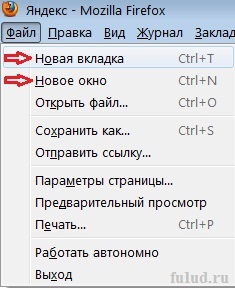
2. módszer - kattintson a tálcán alján lévő címke Mozilla Firefox jobb egérgombbal, és válassza ki a kívánt funkciót a menüből.
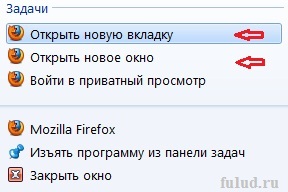
3 Way - "forró gombokat". Ctrl + T (English elrendezése a billentyűzeten) új lapot nyit meg, hogy nyissa ki a Mozilla Firefox böngészőt. Ctrl + N új ablakot nyit meg.
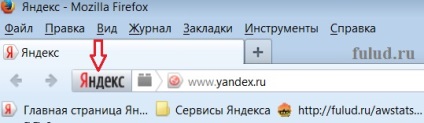
Egy új lapon nyílik meg Yandex.
Ahhoz, hogy egy új lapot nyit az Internet Explorer - kattintson a jobb gombbal a lapon az aktív böngésző ablakot. És ha a fül a „fülre bar” egy pár, akkor bármilyen más lapot. Ez egy helyi menü jelenik
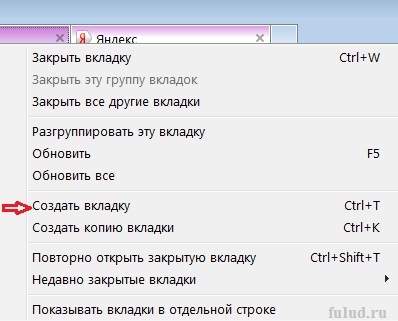
És kattintson az „Új lap” sort.
Hogy nyissa ki az Internet Explorer, és egy új lapot, és egy új ablak - Internet Explorer, kattintson a jobb egérgombbal az ikonra alul (a képernyő alatt) a „Tálca”. Ez egy helyi menü jelenik.
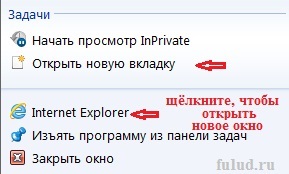
Új lap megnyitása az Internet Explorer, akkor és segítségével
„Gyorsbillentyűk» Ctrl + T (az angol billentyűzetkiosztás).
Új ablak megnyitása - Ctrl + N
Ahhoz, hogy nyit egy új fület vagy új ablakot a Google Chrome - kattints az ikonra formájában csavarkulcs vagy erre az ikonra helyett egy csavarkulcsot. Jobb az ablak alatt gombok. Ekkor megnyílik egy ablak, ahol kiválaszthatja és jobbra.
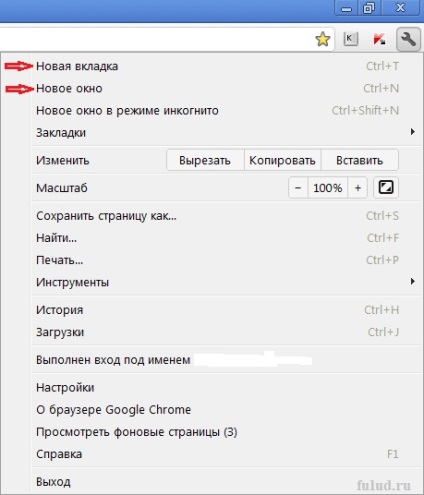
Nyisson meg egy új lapot a Google Chrome, akkor más módon. Kattintson az egér jobb gombjával bármelyik lapján a böngésző táblán. Ez egy helyi menü jelenik.
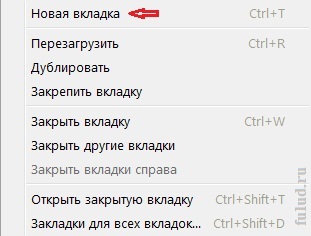
Új ablak a Google Chrome, akkor nyissa meg a „Tálca” (alatta a képernyőn). Ehhez kattintson a jobb egérgombbal a Google Chrome parancsikon. És a helyi menü jelenik meg, ahol a két lehetőség megnyílik egy új ablak.
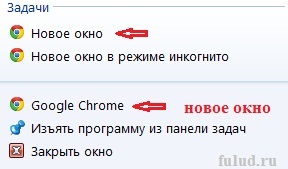
„Gyorsbillentyűk” nyitni egy új lapot a Google Chrome - Ctrl + T
(Az angol billentyűzetkiosztás). Új ablak megnyitása - Ctrl + N
Új ablak nyitása és új lapot a Safari, akkor
„Fájl” menü gombbal. Click - és kinyitotta az ablakot.
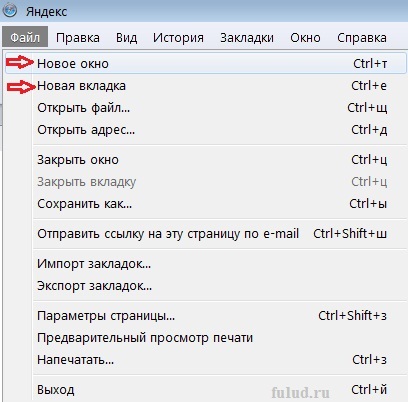
Új lap megnyitása a Safari böngészőt, és rá lehet kattintani
fülön a „Tab Bar” jobb egérgombbal.
Sőt, ha csak egy lap -
egy helyi menü jelenik.
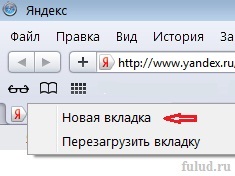
És ha „fülre bar” két vagy több
fület, majd a helyi menüből is fejlettebb.
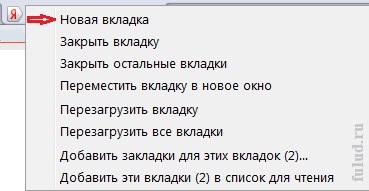
Meg tudja nyitni egy új ablakot a „Tálca”. Egyszerűen kattintson a jobb gombbal a Safari ikon (alul a képernyő alá), és nyissa meg a helyi menüt. Ahonnan egy új ablak megnyitásához.
„Gyorsbillentyűk” megnyitni az új lapok Safari - Ctrl + e.
Új ablak megnyitása - Ctrl + t. Minden, ellentétben más böngészők - az Orosz billentyűzetkiosztás (Cirill). De azt kell mondanom, hogy a Safari böngésző is rendkívül érzékeny a „forró gombokat”, így kattintson a gombra rövidnek kell lennie. Ha nyomva tartva, a Safari megnyitja sok lapok és ablakok. Különben is, a Safari a számítógépen viselkedik így.
Új ablak nyitása és új lapot Opera is
akkor a „Fájl” menü gombot. Click - és kinyitotta az ablakot.
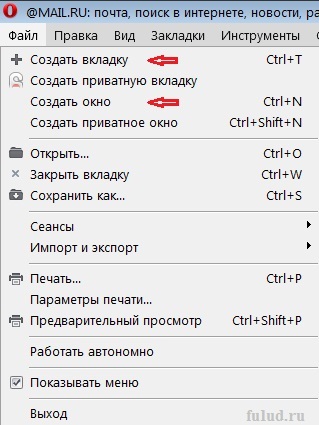
Egy gyors módja annak, hogy egy új lapot nyit az Opera, akkor kattintson a ikonra. amely mindig a jobb az utolsó fülön a „Tab Bar”.
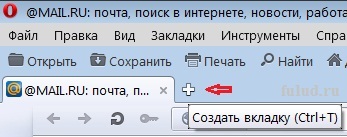
Ezen felül, akkor kattintson a jobb egérgombbal egy szabad,
a fülek és gombok helyezni a tetején az Opera böngésző és nyitott bárban
menü, ahol Ön is létrehozhat egy új lapot.
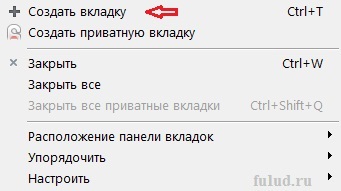
Ön is létrehozhat egy új lapot a „Tálca”.
Ehhez kattintson az ikonra Opera böngésző (a képernyő alatt)
kattintson jobb gombbal nyissa meg a helyi menüt.
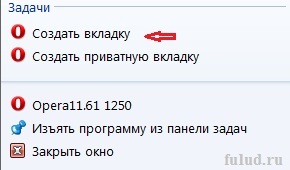
„Gyorsbillentyűk” megnyitni egy új lapot Opera - Ctrl + T
(Az angol billentyűzetkiosztás). Új ablak megnyitása - Ctrl + N
Összefoglalva a téma megnyitása új lapokat és az ablakokat a böngészőben, akkor legyen
Megjegyezzük, hogy biztosan a legjobb, ha ezt a „forró gombokat”.
Különösen, hogy a négy nagy böngészők Magyarországon: Internet Explorer, Mozilla Firefox, az Opera és a Google Chrome - «Gyorsbillentyűk” erre a célra, az ugyanaz.
Hogy nyissa ki az új lapok - Ctrl + T (az angol billentyűzetkiosztás
billentyűzet). Új ablak megnyitása - Ctrl + N
De tudni kell a további lehetőségeket nyitó lapok és ablakok,
Arra is szükség van. Előfordul, hogy a „Hot Keys” nem működik.
lezáró felesleges lap böngészők
Milyen közel
felesleges lapokat böngészők
Zárja felesleges ablakokat a szokásos módon - kattintson az ikonra
egy kereszt a jobb felső sarokban a böngésző (az ablak gombok).
De a Mozilla Firefox, az Opera és a Google Chrome -
Új lapok menti a „Tab Bar”.
Ez a kép a Mozilla Firefox böngésző panel három lapot.
Fény lap - ez a lap aktív böngésző ablakot, és két sötét - inaktív lapokon. A lap bezárásához - csak X-re kattintva a jobb oldali részén a fül (ami piros nyíl). Hasonlóképpen kísérje és más böngészők.
Bal fül jobb után azonnal bezáródik elmentek erről az oldalról. Mivel nagyon gyakran ezek a lapok, hogy a vírusokat és mindenféle blokkolók böngészők és a számítógépek. Amely aztán a pénzt kínálnak, hogy kinyit a számítógépet.
Ha azt szeretnénk, hogy távol az az oldal, vagy kattintson a „Home”, vagy térjen vissza a lapot a honlapon, ahonnan jött. És ez a lap közel.
Nos, ha még mindig halmozódnak füleket a „Tab Bar”, az egyre több elhagyott fülek - ezek a # X301 viszkózus és ebben az esetben nem lesz látható keresztek zárására lapra. Ezután be kell zárni ezeket a lapokat az egér jobb gombjával.
Kattintson az egér jobb gombjával a kívánt lapot
bezárásához, majd nyissa meg a helyi menüt.
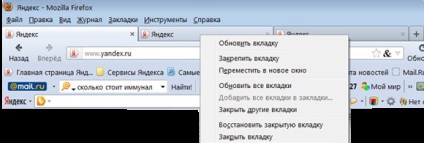
Alján a helyi menü - működik „közeli” fülre.
És ugyanez a menü, akkor bármelyik másik funkció a lapok.